- 系统
- 教程
- 软件
- 安卓
时间:2020-07-09 来源:u小马 访问:次
爱剪辑如何修改字幕的时间及内容?爱剪辑作为一款功能强大且免费的视频剪辑软件,里面的功能种类多种多样,下面小编就给大家分享爱剪辑修改字幕的时间及内容的操作步骤,需要的小伙伴快来看看吧!
方法步骤:
一、修改字幕出现的时间
选中需要修改其出现时间的字幕(即处于带方框的可编辑状态),点击鼠标右键,在弹出的右键菜单选择“剪切对象”(快捷键Ctrl+X),在视频预览框的时间进度条上,选中新的字幕出现时间点(可通过上下方向键逐帧调整,左右方向键5秒调整),点击鼠标右键,在弹出的右键菜单选择“粘贴对象”(快捷键Ctrl+V)即可。
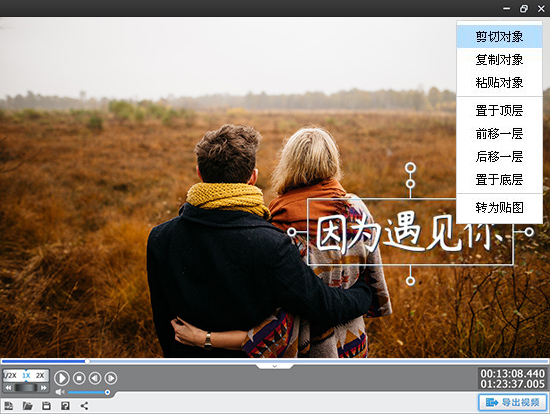
图1:一键剪切字幕所有内容
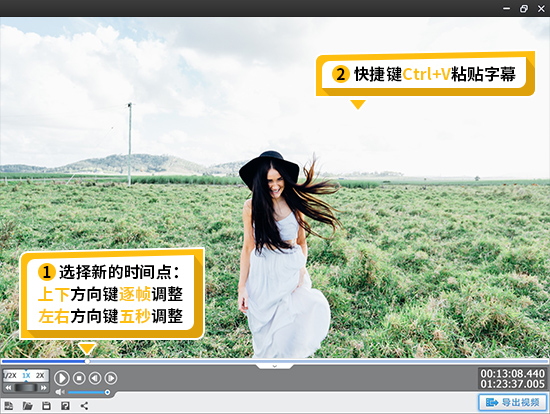
图2:通过粘贴功能,将字幕修改到新的时间点
二、如何修改字幕的内容
选中字幕使其处于可编辑状态,鼠标双击,在弹出的输入框中,重新输入字幕内容即可。
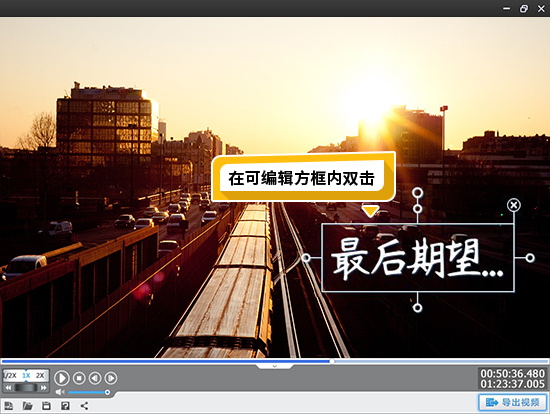
图3:双击处于可编辑状态的字幕修改内容
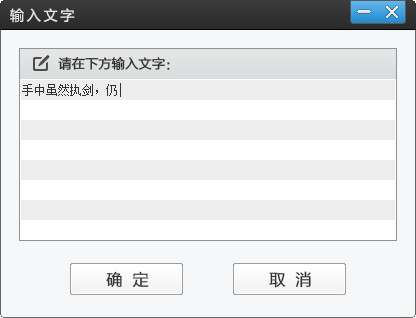
图4:修改字幕内容
三、如何一键复制字幕所有参数,无需重新设置(制作更酷炫多样歌词字幕的技巧)
在制作剪辑作品的字幕时,需要保持不同时间点出现的字幕各项参数一致,反复设置自然太过麻烦。通过复制(Ctrl+C)功能,即可快捷的实现:
1、将第一句字幕各项参数设置好,点击鼠标右键,在弹出的右键菜单选择“复制对象”(快捷键Ctrl+C);
2、在视频预览框进度条选中第二个字幕时间点(可通过上下方向键逐帧调整,左右方向键5秒调整),点击鼠标右键,在弹出的右键菜单选择“粘贴对象”(快捷键Ctrl+V);
3、选中字幕使其处于可编辑状态,双击鼠标,在弹出的输入框中,重新输入字幕内容,即完成了一键复制上一字幕所有属性的操作。
注:本技巧可用于,通过“字幕特效”功能,更快的为视频制作酷炫多样的歌词字幕。
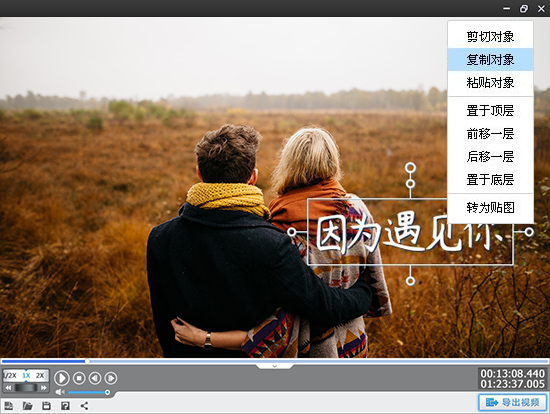
图5:一键复制字幕内容及属性
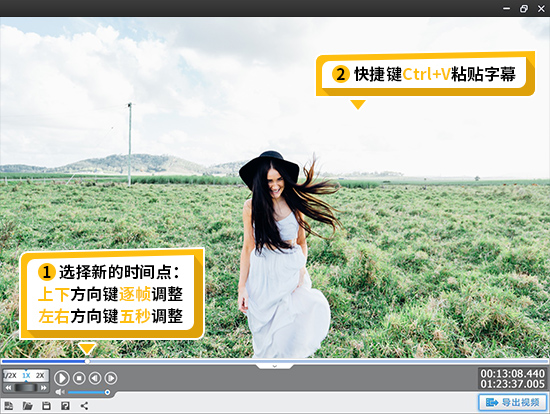
图6:字幕所有参数一键粘贴到新时间点

图7:复制所有参数后,修改字幕内容即可
以上就是小编和大家分享的关于爱剪辑修改字幕的时间及内容的具体方法了,感兴趣用户可以跟着以上步骤试一试,希望以上教程可以帮到大家,关注Win10镜像官网精彩资讯教程不间断。





